Unityで3Dゲーム制作に挑戦してみることにします。
やりたいことは3D空間を自由に移動することです。

Blenderというソフトで配置するオブジェクトを作ってFBX形式で出力します。
Blenderを使うのは初めてでサイコロは解説サイト見ながら作りました。
木は適当に立方体と円錐形を組み合わせただけ。
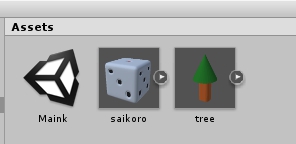
ファイルをプロジェクトビューにD&Dで登録しておく。
このサイコロをプレイヤーに見立てて移動させたいと思います。
木は衝突判定に使いたいと思います。
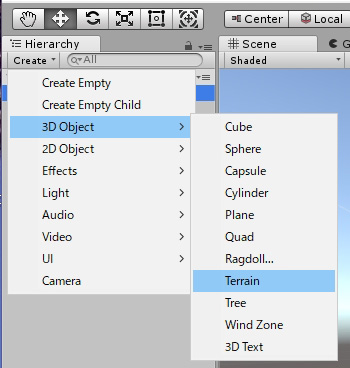
地面を作ります。
create → 3D Object → Terrain
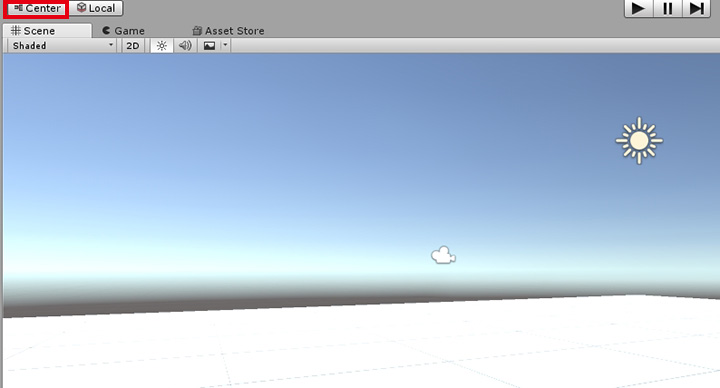
操作の矢印がどっか行ったので赤枠のCenterをクリックしてPivotにする。
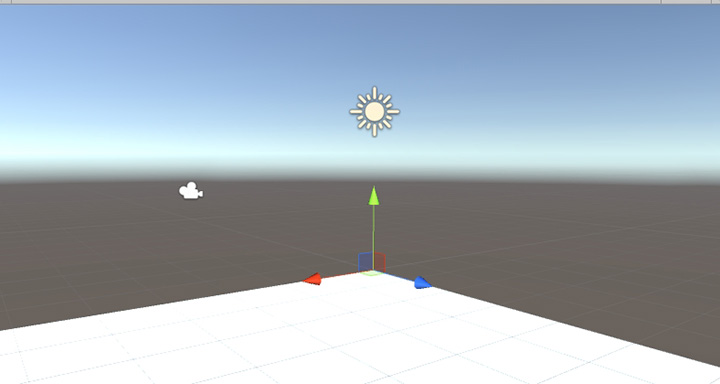
矢印さんこんにちは
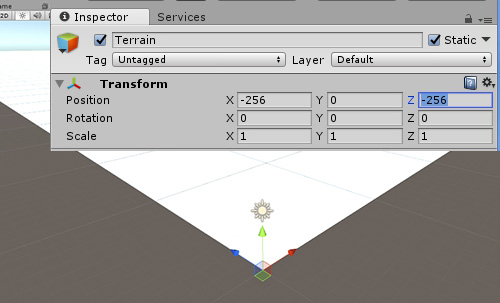
ALTキー押しながらマウスドラッグして視点を回転させて
矢印が手前にくるようにする。
インスペクタのPositionを -256,0,-256 にする。
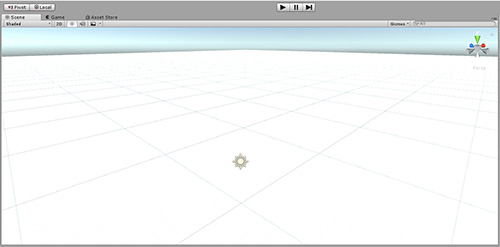
Terrainの中心部分が原点に移動した状態。

カメラを選択するとカメラが映す方向が分かるので
その範囲内の地面に起伏を付けたいと思います。
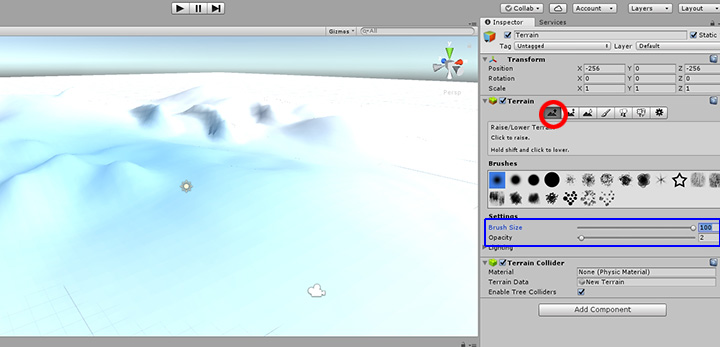
ヒエラルキービューのTerrainを選択して
インスペクタビューの赤丸のRaise/Lowerボタンをクリック。
シーンビューをマウスでドラッグすると地面が盛り上がります。
盛り上げる範囲は青枠のBrush Sizeで調整します。
Opacityは盛り上げる強さかな? 数値を上げると高く盛り上がりましたよ。
やばい盛り上げすぎたって時は
SHIFTキー押しながらドラッグするとへこみます。
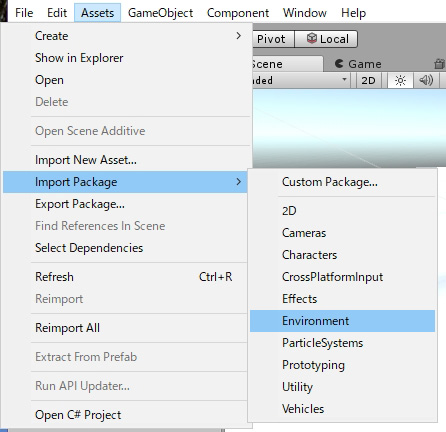
地面に草のテクスチャを張り付けましょう。
Assets → Import Package → Environment
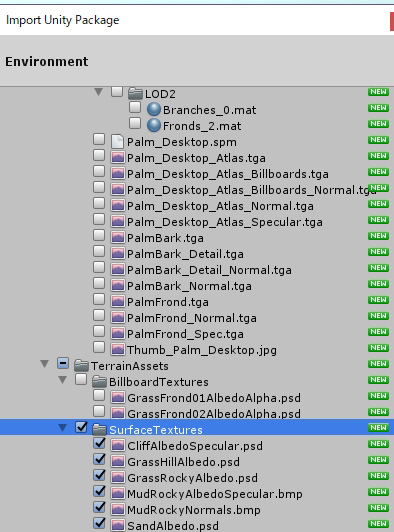
TerrainAssets の SurfaceTexturesいうのが草のテクスチャらしいので
選択して Importをクリック。
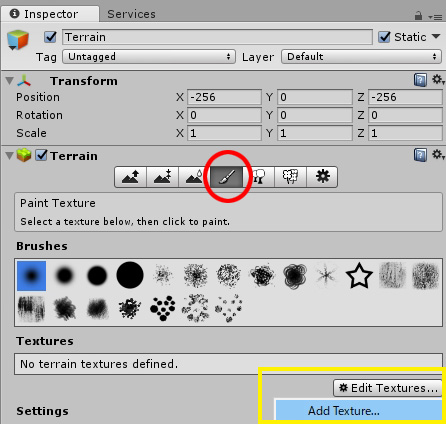
赤丸部分をクリックして
黄色枠のEdit Textures → Add Texture
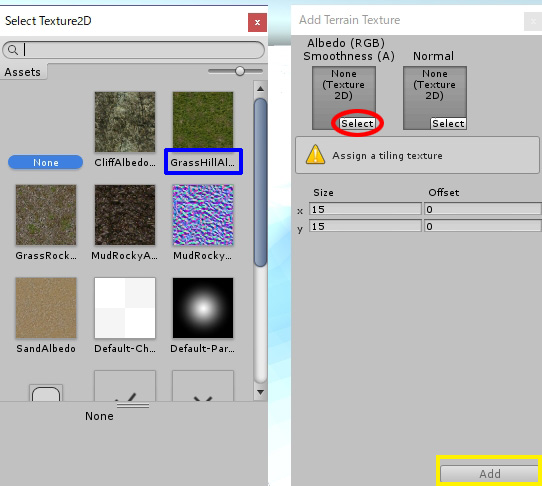
赤丸のSelectをクリック
青枠のGrassHillを選択。
黄色枠のAddをクリック。
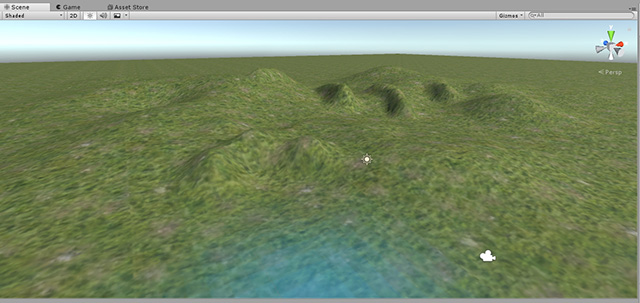
地面に草が生えましたよ ^^v
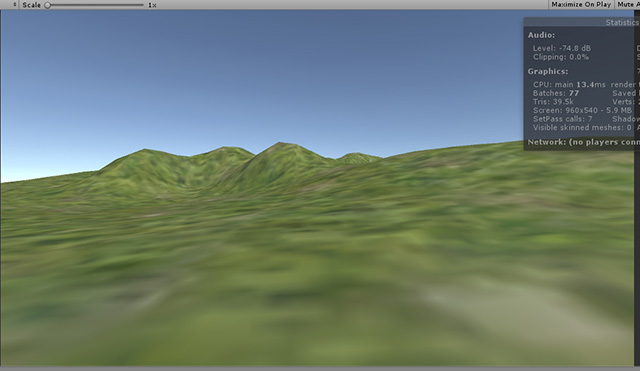
シーンを実行してみるとこんな感じに。
3Dゲームっぽいですな!
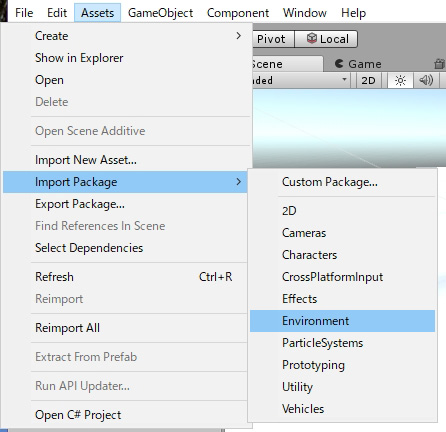
今度は地面に木を生やしてみたいと思います。
Assets → Import Package → Environment
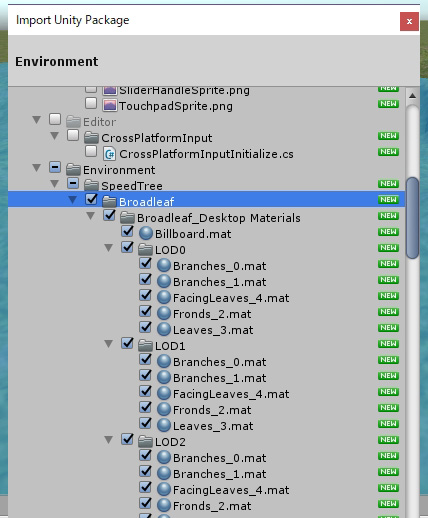
Broadleafいうのが木のテクスチャらしいので
選択して Importをクリック。
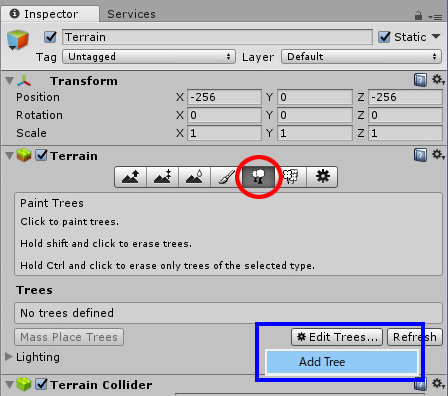
赤丸をクリックして
青枠のEdit Tree → Add Tree
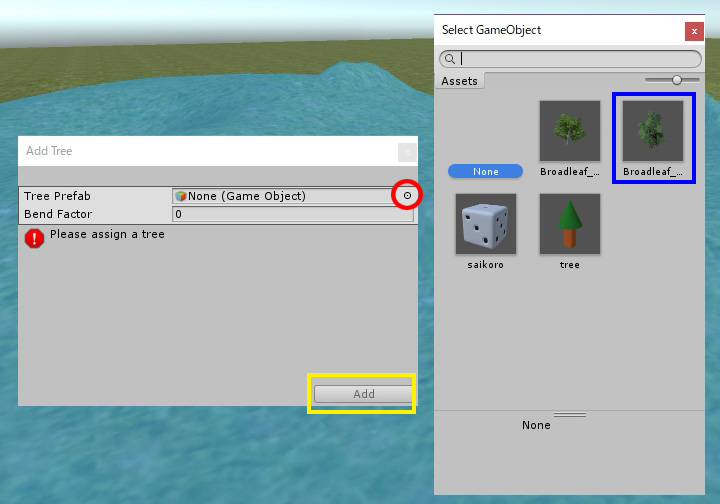
赤丸をクリック
青枠のBroadleafMobileを選択
黄色枠のAddをクリック。
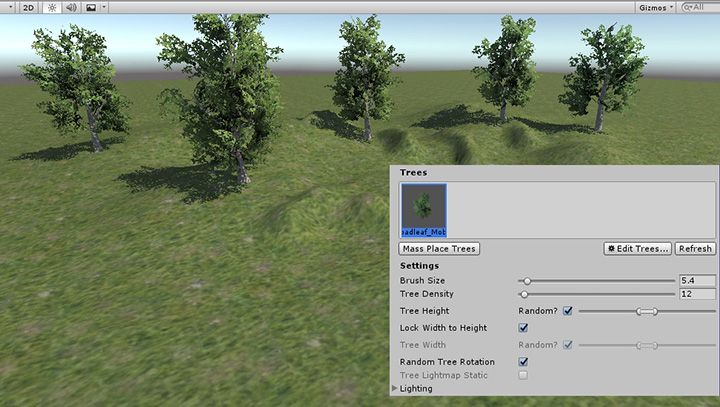
あとはマウスでドラッグすると木がボンボン配置されます。
Brush Sizeで木を生やす範囲を設定できます。
Tree Densityで木を生やす密度を設定できます。
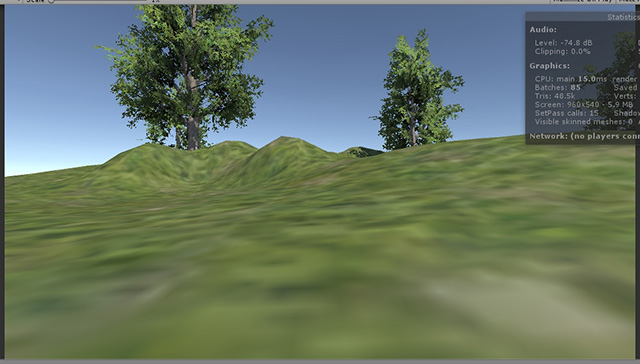
シーン再生。ちょっと視点が下すぎかな?

カメラを選択してインスペクタビューのPositionを 0,5,-10 にする。
おー
3D RPGの画面みたいになってきましたよ! ^0^
ー広告ー